怎么保护U盘文件 防止恶意修改U盘文件内容
1、方法一:通过BitLocker工具对U盘文件进行加密保护。如何对U盘中的文件进行设置密码访问呢?我们可以通过如图所示的BitLocker工具来实现。将U优盘插入电脑,在我的电脑中找到优盘的盘符并右击选择“启用BitLocker”项打开。

2、接下来,从打开的“BitLocker加密”窗口中,勾选“使用密码解锁驱动器”项,同时输入相应的加密密码,点击“下一步”按钮。
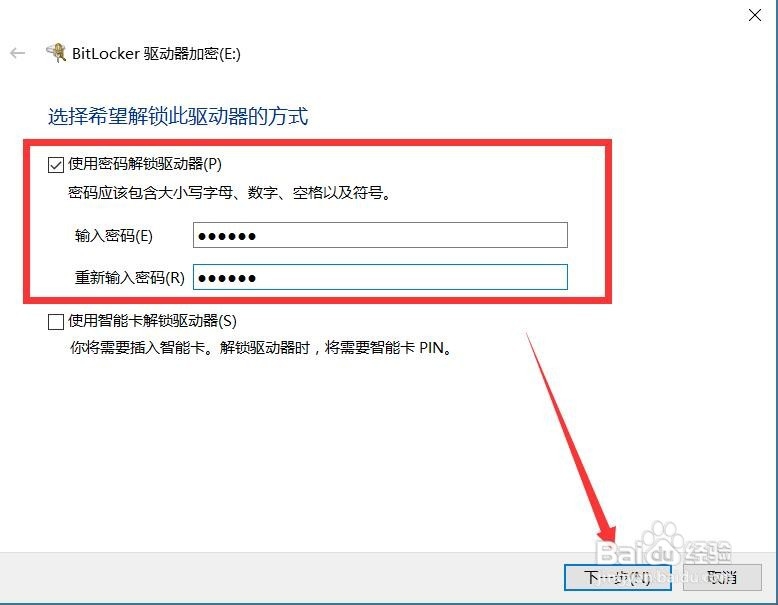
3、然后,就是针对加密方式的设置:在此我们需要选择保存加密密钥的方式,以便在我们忘记加密密码时可以通过加密密钥房实现解密操作。如图所示:

4、如图所示:最后我们还需要对相关加密方式进行选择,在如图所示的“加密方式选择”界面中,我们勾选“兼容加密模式”,以便对可移动磁盘进行加密操作。最后只需要耐心等待整个加密操作的完成即可。

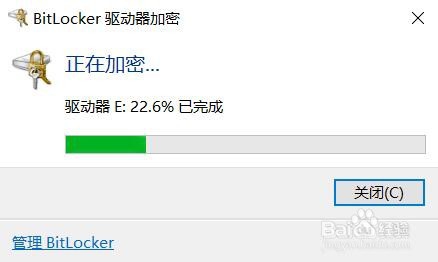
5、由于通过BitLocker工具只能对整个U盘的访问操作进行管理,而无法对单个文件的读写权限进行控制,为此我们可以通过专门用于对U盘文件进行加密保存的大势至防泄密U盘设备来实现。如图所示,将防泄密U盘插入电脑后,找到对应的盘符双击打开,并双击运行其中的“SecU.exe"程序。
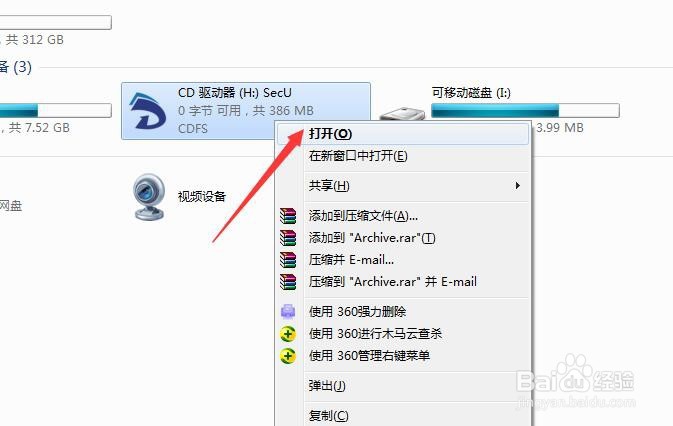
6、待打开登录界面后,输入管理员密码登录到”管理模式“下,点击”防拷选项“按钮,并在弹出的窗口中清除勾选”允许编辑文本“选项。当提示”限制选项:已修改“的提示窗口中,表明限制功能修改成功。


7、然后点击右侧的”选项”下拉列表,从中选择“模式切换”按钮,切换到“普通模式”下,此时如果想对文件进行打开或编辑操作时,会发现相应的功能被限制了。

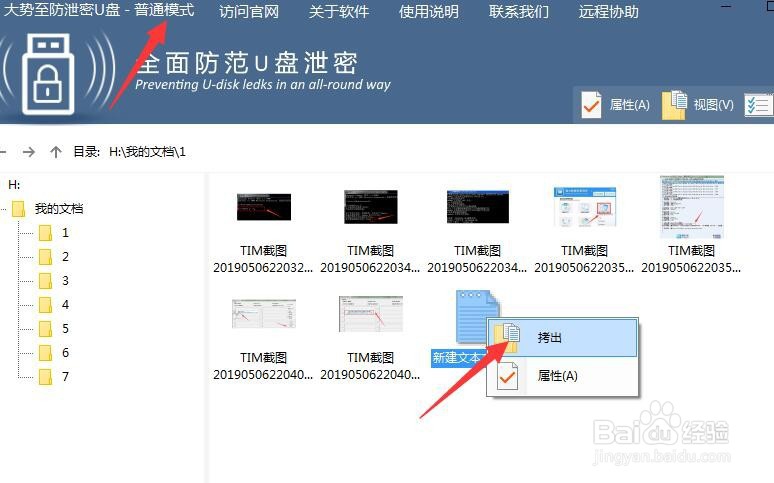
8、通过情况下,在没有获取管理员密码的情况下,普通用户只能使用访客密码进行登录并使用其中的文件,这样就实现了对U盘文件的个性化管理功能。利用大势至防泄密U盘可以实现对U盘读写权限的全面保护,尤其是对普通模式下访问文件权限进行多样化的管理,可以实现基于特定时间的时效性管理,针对U盘文件进行删除、读取、写入以及修改的权限分配及管理,同时还可以设置只允许特定电脑访问U盘资料的强大功能。